วิธีกำหนดเวลาส่งอีเมลใน Outlook ในภายหลัง
โดยทั่วไปข้อความจะถูกส่งทันทีเมื่อคุณคลิกปุ่มส่ง แต่ในบางครั้งคุณเพียงแค่ต้องการกำหนดเวลาส่งอีเมลในภายหลังตามเวลาที่กำหนดใน Outlook ตอนนี้บทความนี้ผมแนะนำวิธีการจัดการกับงานนี้
กำหนดเวลาส่งอีเมลในภายหลัง
1. หลังจากแก้ไขข้อความในหน้าต่างข้อความให้คลิกที่ไฟล์ ตัวเลือกข้อความ ปุ่มเข้า แท็ก กลุ่มภายใต้ ระบุความประสงค์หรือขอข้อมูลเพิ่มเติม แถบ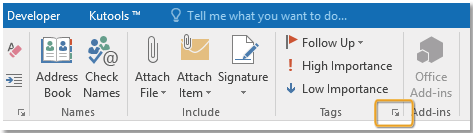
2. ใน popping อสังหาริมทรัพย์
โต้ตอบตรวจสอบ ห้ามส่งก่อน ช่องทำเครื่องหมายใน ตัวเลือกการจัดส่ง ระบุวันที่และเวลาตามที่คุณต้องการ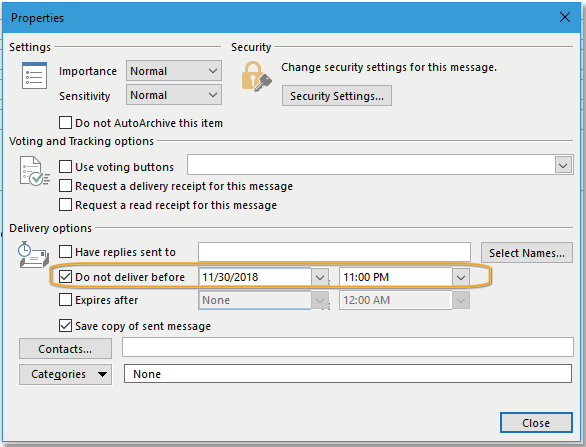
3 คลิก ปิดหน้านี้ > ส่ง. ตอนนี้ข้อความจะไม่ถูกส่งจนกว่าจะถึงเวลาที่กำหนด
บันทึกหรือส่งออกอีเมลหลายฉบับไปยังไฟล์ fomat อื่น ๆ (PDF / HTML / WORD / EXCEL) ใน Outlook
|
| บางครั้งคุณอาจต้องการบันทึกหรือส่งออกอีเมลไปยังโฟลเดอร์เป็นไฟล์รูปแบบอื่นเช่นไฟล์ PDF, Word หรือ Excel ใน Outlook ใน Outlook ฟังก์ชันบันทึกเป็นและส่งออกไม่สามารถจัดการงานนี้ได้ อย่างไรก็ตาม Kutools สำหรับ Outlook's Save as file ยูทิลิตี้สามารถส่งออกอีเมลหลายฉบับไปยังโฟลเดอร์เป็นไฟล์ที่มีหลายรูปแบบพร้อมกัน คลิกเพื่อทดลองใช้ฟรี 45 วัน! |
 |
| Kutools for Outlook: มีโปรแกรมเสริม Outlook ที่มีประโยชน์มากมายให้ทดลองใช้ฟรีโดยไม่มีข้อ จำกัด ใน 45 วัน |
สุดยอดเครื่องมือเพิ่มผลผลิตในสำนักงาน
Kutools สำหรับ Outlook - คุณสมบัติอันทรงพลังมากกว่า 100 รายการเพื่อเติมพลังให้กับ Outlook ของคุณ
🤖 ผู้ช่วยจดหมาย AI: ส่งอีเมลระดับมืออาชีพทันทีด้วยเวทมนตร์ AI คลิกเพียงครั้งเดียวเพื่อตอบกลับอย่างชาญฉลาด น้ำเสียงที่สมบูรณ์แบบ การเรียนรู้หลายภาษา เปลี่ยนรูปแบบการส่งอีเมลอย่างง่ายดาย! ...
📧 การทำงานอัตโนมัติของอีเมล: ไม่อยู่ที่สำนักงาน (ใช้ได้กับ POP และ IMAP) / กำหนดการส่งอีเมล / Auto CC/BCC ตามกฎเมื่อส่งอีเมล / ส่งต่ออัตโนมัติ (กฎขั้นสูง) / เพิ่มคำทักทายอัตโนมัติ / แบ่งอีเมลผู้รับหลายรายออกเป็นข้อความส่วนตัวโดยอัตโนมัติ ...
📨 การจัดการอีเมล์: เรียกคืนอีเมลได้อย่างง่ายดาย / บล็อกอีเมลหลอกลวงตามหัวเรื่องและอื่นๆ / ลบอีเมลที่ซ้ำกัน / การค้นหาขั้นสูง / รวมโฟลเดอร์ ...
📁 ไฟล์แนบโปร: บันทึกแบทช์ / การแยกแบทช์ / การบีบอัดแบบแบตช์ / บันทึกอัตโนมัติ / ถอดอัตโนมัติ / บีบอัดอัตโนมัติ ...
🌟 อินเตอร์เฟซเมจิก: 😊อีโมจิที่สวยและเจ๋งยิ่งขึ้น / เพิ่มประสิทธิภาพการทำงาน Outlook ของคุณด้วยมุมมองแบบแท็บ / ลดขนาด Outlook แทนที่จะปิด ...
???? เพียงคลิกเดียวสิ่งมหัศจรรย์: ตอบกลับทั้งหมดด้วยไฟล์แนบที่เข้ามา / อีเมลต่อต้านฟิชชิ่ง / 🕘 แสดงโซนเวลาของผู้ส่ง ...
👩🏼🤝👩🏻 รายชื่อและปฏิทิน: แบทช์เพิ่มผู้ติดต่อจากอีเมลที่เลือก / แบ่งกลุ่มผู้ติดต่อเป็นกลุ่มแต่ละกลุ่ม / ลบการแจ้งเตือนวันเกิด ...
เกิน คุณสมบัติ 100 รอการสำรวจของคุณ! คลิกที่นี่เพื่อค้นพบเพิ่มเติม

